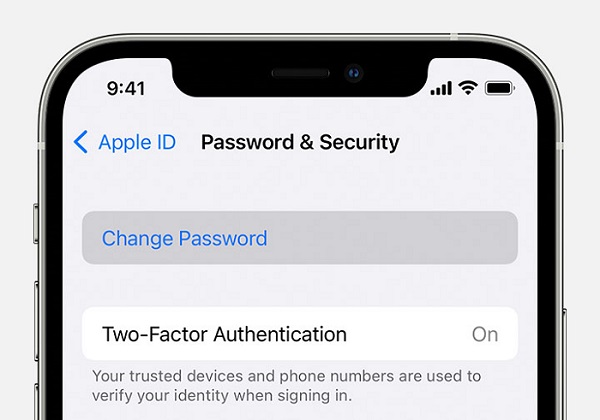Sommaire
Effectuer une réinitialisation d'usine sur l'iPhone est assez facile, ce qui peut être fait via l'application réglages ou directement sur iTunes. S'il n'y a pas de code d'accès ou d'iTunes disponible, comment réinitialiser votre iPhone sans iTunes sans code ? En fait, ce n'est pas difficile à faire. Les quelques solutions proposées dans ce guide peuvent vous aider à le faire facilement. Tout d'abord, vous pouvez jeter un coup d'œil rapide sur les raisons courantes pour lesquelles les gens doivent effectuer une réinitialisation d'usine, puis choisir une solution adaptée à votre situation.
- Faciliter tous les réglages et les données de l'iPhone pour une seconde vente.
- Corriger certains problèmes de l'iPhone, par exemple, iPhone coincé sur le logo Apple, iPhone désactivé ou verrouillé.
- Oublier le code d'accès et vouloir le retrouver.
- Libérer plus d'espace pour votre iPhone.
- Supprimer tout de l'iPhone pour qu'il fonctionne mieux.
Après avoir pris connaissance de toutes les raisons possibles, nous espérons que vous pourrez choisir la voie qui vous convient le mieux.
Partie 1. Réinitialiser iPhone sans itunes sans code
Dans cette section, vous trouverez quatre solutions pratiques pour réinitialiser votre iPhone ou iPad sans code d'accès sans iTunes.
Méthode 1. EaseUS MobiUnlock
Si vous souhaitez simplement déverrouiller un iPhone verrouillé/désactivé, effacer tout le contenu de l'iPhone ou corriger certaines erreurs de l'iPhone, vous devriez essayer d'utiliser ce logiciel de déverrouillage de l'iPhone - EaseUS MobiUnlock. Grâce à sa fonction de déverrouillage de l'écran, vous pouvez facilement supprimer le mot de passe de votre iPhone ou iPad, tout en effaçant le contenu de votre appareil. En outre, il possède de nombreux autres avantages (énumérés ci-dessous) lorsqu'il s'agit de déverrouiller les appareils, comme indiqué ci-dessous.
- Facile à utiliser.
- Rapide à réinitialiser l'iPhone aux réglages d'usine.
- Disponible pour tous les appareils iOS, y compris l'iPhone, l'iPad et l'iPod touch.
- Entièrement compatible avec la plupart des versions d'iOS.
Il suffit de le télécharger gratuitement pour l'essayer.
Suivez le tutoriel en vidéo pour réinitialiser votre iPhone sans iTunes sans code
📌Chapitres vidéo:
0:49 Méthode 1. EaseUS MobiUnlock
4:22 Méthode 2. iCloud.com
5:45 Méthode 3. Localiser mon iPhone
6:29 Méthode 4. Réinitialiser iPhone sans iTunes
7:14 Méthode 5. Réinitialiser iPhone sans itunes sans code en utilisant iTunes
En outre les 5 méthodes dans cette vidéo , vous pouvez aussi essayer les autres méthodes dans le guide étape par étape suivant .
Étape 1. Branchez votre iPhone, iPad ou iPod à l'ordinateur avec un câble USB et ouvrez EaseUS MobiUnlock. Sélectionnez "Déverrouiller l'écran" dans l'acceuil.

Étape 2. Cliquez sur le bouton "Commencer" une fois que votre appareil est détecté par EaseUS MobiUnlock.

Étape 3. Cliquez sur "Suivant" pour télécharger un firmware adapté à votre appareil. Vous pouvez également cliquer sur "Sélectionner" en bas de la fenêtre pour sélectionner un firmware disponible si vous en avez déjà téléchargé un.

Étape 4. Après avoir téléchargé le firmware, cliquez sur "Déverrouiller maintenant" pour continuer. Dans une nouvelle fenêtre d'avertissement, entrez les informations requises dans la case et cliquez à nouveau sur "Déverrouiller".

Étape 5. Attendez que le processus de déverrouillage soit terminé. Ensuite, votre iPhone ou iPad sera effacé et ramené à ses réglages d'origine.

Méthode 2. iCloud.com
Le service iCloud d'Apple est une autre option pratique qui vous permet de réinitialiser votre iPhone en usine sans iTunes sans code d'accès. Cette méthode s'adresse aux personnes dont l'iPhone est volé et qui souhaitent effacer à distance tout ce qui se trouve sur l'iPhone. Pour utiliser cette méthode, vous devez:
- Assurez-vous que la fonction "Localiser mon iPhone" a été activée sur votre iPhone.
- Mémorisez votre identifiant et votre mot de passe Apple.
- Préparer un ordinateur ou un appareil qui dispose d'une connexion internet.
Étape 1. Ouvrez iCloud.com à partir d'un navigateur.
Étape 2. Entrez votre Apple ID et votre mot de passe.
Étape 3. Cliquez sur l'icône "Localiser mon iPhone".
Étape 4. Dans le menu déroulant qui contient tous les appareils, choisissez l'appareil que vous voulez réinitialiser.
Étape 5. Sur le nouvel écran, cliquez sur "Effacer l'iPhone".
Étape 6. Ensuite, votre appareil sera automatiquement réinitialisé aux Réglages d'usine.
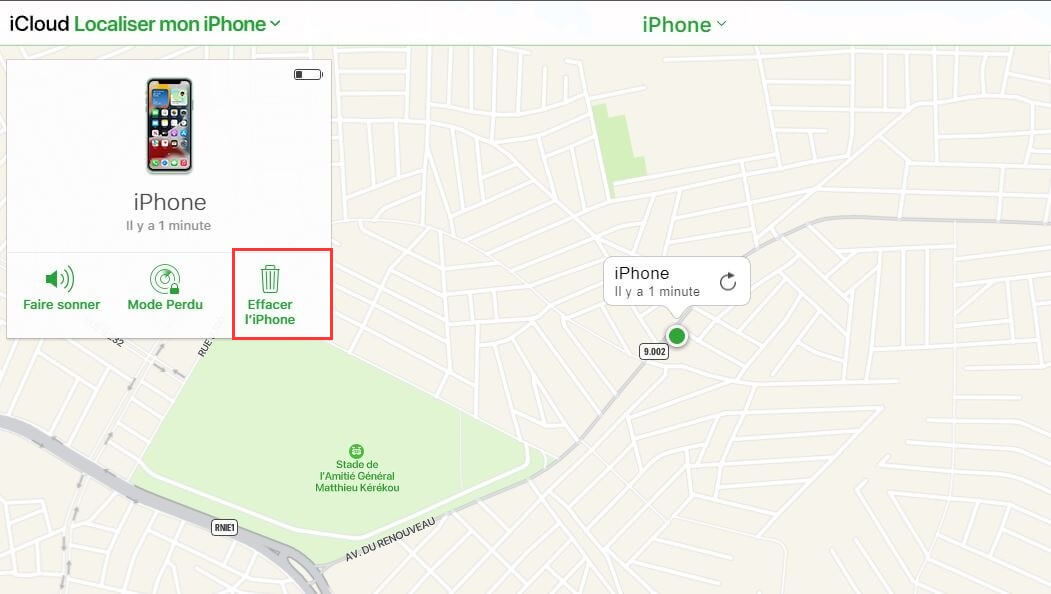
Méthode 3. Localiser mon iPhone
S'il n'y a pas d'ordinateur disponible, vous pouvez également utiliser la fonction intégrée "Localiser mon iPhone" de l'iPhone pour faire le travail. Pour utiliser cette fonction, vous devez
- Vous assurer d'avoir activé la fonction "Localiser mon iPhone" sur votre iPhone.
- Vous préparer à utiliser un autre appareil Apple.
- Mémoriser votre ID et votre mot de passe Apple.
Étape 1. Lancez l'application "Localiser mon iPhone" sur un autre iPhone ou iPad.
Étape 2. Connectez-vous à l'application avec votre Apple ID et votre mot de passe.
Étape 3. Cliquez sur le nom de votre appareil que vous souhaitez réinitialiser.
Étape 4. Ensuite, une liste d'options s'affiche, il suffit de choisir "Effacer".
Étape 5. Ensuite, votre iPhone sera réinitialisé.

Méthode 4. Réinitialisation matérielle
La plupart des problèmes de l'iPhone peuvent être résolus en effectuant une réinitialisation complète. Donc, si vous voulez résoudre les problèmes de l'iPhone, il suffit de suivre les instructions étape par étape pour le faire. Notez que le processus est un peu différent selon le modèle d'iPhone que vous utilisez.
Pour l'iPhone 8 ou supérieur
Étape 1. Appuyez et relâchez le bouton Augmenter le volume, puis le bouton Réduire le volume.
Étape 2. Appuyez et maintenez votre bouton Veille jusqu'à ce que le curseur Glisser pour éteindre s'affiche.
Étape 3. Déplacez le curseur de gauche à droite.
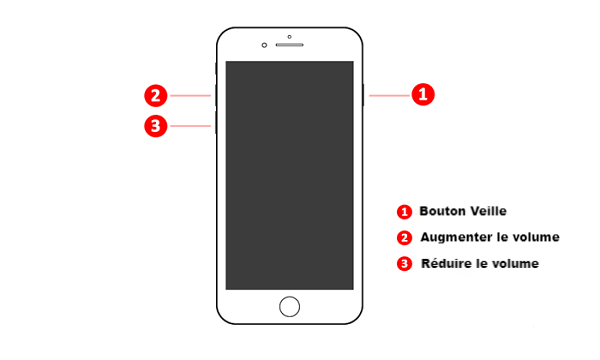
Pour iPhone 7/7 Plus
Étape 1. Appuyez sur les boutons veille et Réduire le volume et maintenez-les enfoncés jusqu'à ce que le logo Apple apparaisse.
Étape 2. Lâchez vos boutons et votre iPhone sera réinitialisé.
Pour les 6/6 ans et plus
Étape 1. Appuyez sur le bouton "Home" et sur le bouton "Veille" et maintenez-les enfoncés jusqu'à ce que le logo Apple apparaisse.
Étape 2. Lâchez vos boutons et votre iPhone sera réinitialisé.
- Astuce
- De nombreux utilisateurs sont souvent confondus entre la réinitialisation douce et la réinitialisation matérielle. Pour vous aider à les distinguer, nous faisons ici une comparaison.
- La réinitialisation douce (aussi appelée redémarrage forcé) est souvent utilisée pour résoudre des problèmes mineurs sur l'iPhone. En gros, elle ne fait que fermer votre iPhone et le rouvrir, ce qui ne provoque pas de perte de données sur l'iPhone.
- La réinitialisation matérielle (aussi appelé master reset) est souvent utilisé pour résoudre des problèmes logiciels graves sur l'iPhone. Il supprime toutes vos données de l'iPhone et réinitialise l'iPhone à ses Réglages par défaut.
Partie 2. Réinitialiser iPhone sans iTunes
Si vous vous souvenez du code d'accès de votre iPhone mais que vous n'avez pas iTunes de disponible, alors l'utilisation des Réglages pour effectuer une réinitialisation d'usine est la façon la plus simple de faire le travail. Contrairement à une réinitialisation matérielle qui n'entraînera pas de perte de données, cette méthode effacera toutes vos données et Réglages de votre iPhone. Si vous ne voulez pas perdre de données, n'oubliez pas de sauvegarder votre iPhone d'abord.
Comment sauvegarder votre iPhone
Étape 1. Allez dans l'application Réglages > Tapez votre Apple ID > Tapez "iCloud".
Étape 2. Appuyez sur "Sauvegarde iCloud" et assurez-vous qu'il est activé.
Étape 3. Vérifiez si les données de sauvegarde sont fraîches, si ce n'est pas le cas, appuyez simplement sur "Sauvegarder maintenant".

Comment réinitialiser l'iPhone
Étape 1. Allez dans l'application Réglages > Appuyez sur "Général" > Appuyez sur "Réinitialiser".
Étape 2. Appuyez sur "Effacer contenu et réglages"> Choisissez "Effacer maintenant".
Étape 3. Attendez que votre iPhone soit réinitialisé aux conditions d'usine.
Étape 4. Après cela, vous pouvez configurer votre iPhone comme un nouvel appareil.
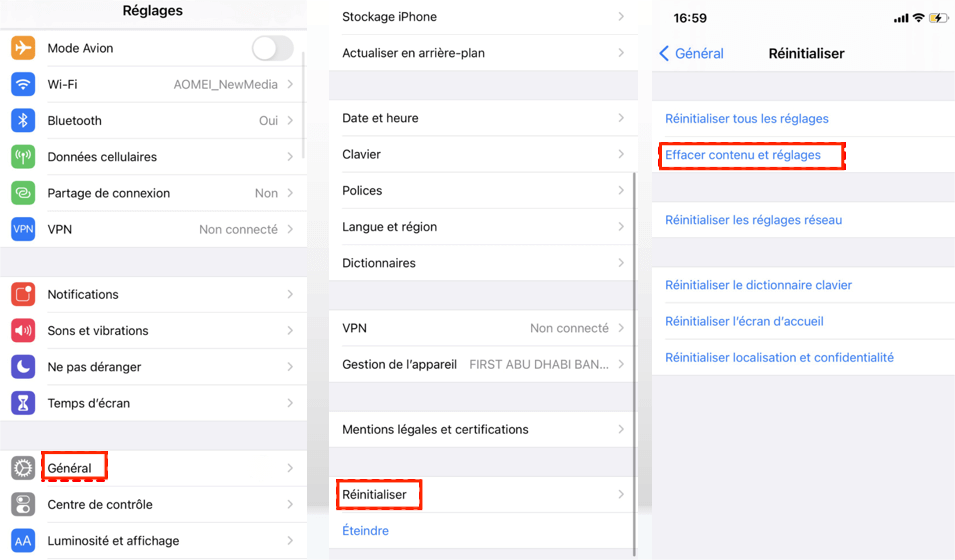
Partie 3. Réinitialiser iPhone sans itunes sans code en utilisant iTunes
Si vous avez déjà synchronisé votre iPhone avec iTunes, vous pouvez utiliser iTunes pour réinitialiser votre iPhone sans avoir besoin d'un code d'accès. Mais cela effacera toutes vos données actuelles sur l'iPhone, alors n'oubliez pas de sauvegarder votre iPhone avant d'utiliser cette méthode.
Étape 1. Connectez votre iPhone à votre ordinateur à l'aide d'un câble USB.
Étape 2. Ouvrez votre iTunes (assurez-vous qu'il s'agit de la dernière version).
Étape 3. Cliquez sur "Résumé" sous les Réglages.
Étape 4. Cliquez sur "Restaurer l'iPhone" dans le panneau de droite.
Étape 5. Une fenêtre s'ouvrira pour vous demander de restaurer ou d'annuler le processus, il suffit de cliquer sur "Restaurer".
Étape 6. Ensuite, appuyez sur "Suivant" et "Accepter".
Étape 7. Attendez qu'iTunes restaure votre iPhone.

Conclusion
Dans ce guide, nous avons couvert toutes les solutions possibles pour réinitialiser votre iPhone 5/6/7/8/X/XR en usine. De toutes les méthodes présentées ci-dessus, EaseUS MobiUnlock est la plus recommandée pour la réinitialisation en usine sans code d'accès sans iTunes. Sa grande vitesse de déblocage vous impressionnera certainement beaucoup. Quoi qu'il en soit, ne le manquez pas si vous devez réinitialiser votre iPhone aux Réglages d'usine.
Cette page vous a-t-elle aidé ?
Mise à jour par Nathalie
Nathalie est une rédactrice chez EaseUS depuis mars 2015. Elle est passionée d'informatique, ses articles parlent surtout de récupération et de sauvegarde de données, elle aime aussi faire des vidéos! Si vous avez des propositions d'articles à elle soumettre, vous pouvez lui contacter par Facebook ou Twitter, à bientôt!
EaseUS MobiUnlock

Un seul clic pour déverrouiller l'iPhone dans tous les cas de figure !
Taux de succès le plus élevé
DéverrouillerSujets d'actualité
Guide de déverrouillage
- Débloquer un iPhone trouvé ou perdu
- Débloquer un iPhone après de multiples codes faux ?
- Impossible de se déconnecter d'Apple ID
- Réinitialiser l'usine iPad/iPad Mini
- Supprimer le verrouillage d'activation sans Apple ID
- iPhone bloqué en mode SOS d'urgence
- Désactiver Temps d'écran sans code d'accès
- Face ID ne fonctionne pas
- Activation Impossible
- Désactiver le verrouillage de l'écran